Notice
Recent Posts
Recent Comments
Microsoft's 앱의 꿀팁
[강의🧑🏫] ppt에 둥근 표 삽입하기 본문
반응형
먼저, 삽입 탭에 들어가 표를 삽입합니다.
그 다음 그 표를 Ctrl + c로 복사를 합니다.

위 사진 순서대로 합니다. 그 다음 [선택하여 붙여넣기]를 클릭하고 나오는 창에서는 그림 [확장 메타파일]을 클릭합니다.

그러면 이미지 형식의 표가 삽입 됩니다. 이렇게 삽입을 하면 나중에 칸을 추가를 할 수 없으니 처음에 잘 만들어 주시길 바랍니다. 그 다음 표를 클릭하고 [그림 서식] 탭에 들어갑니다.
그 다음, 사진 대로 해주시길 바랍니다.
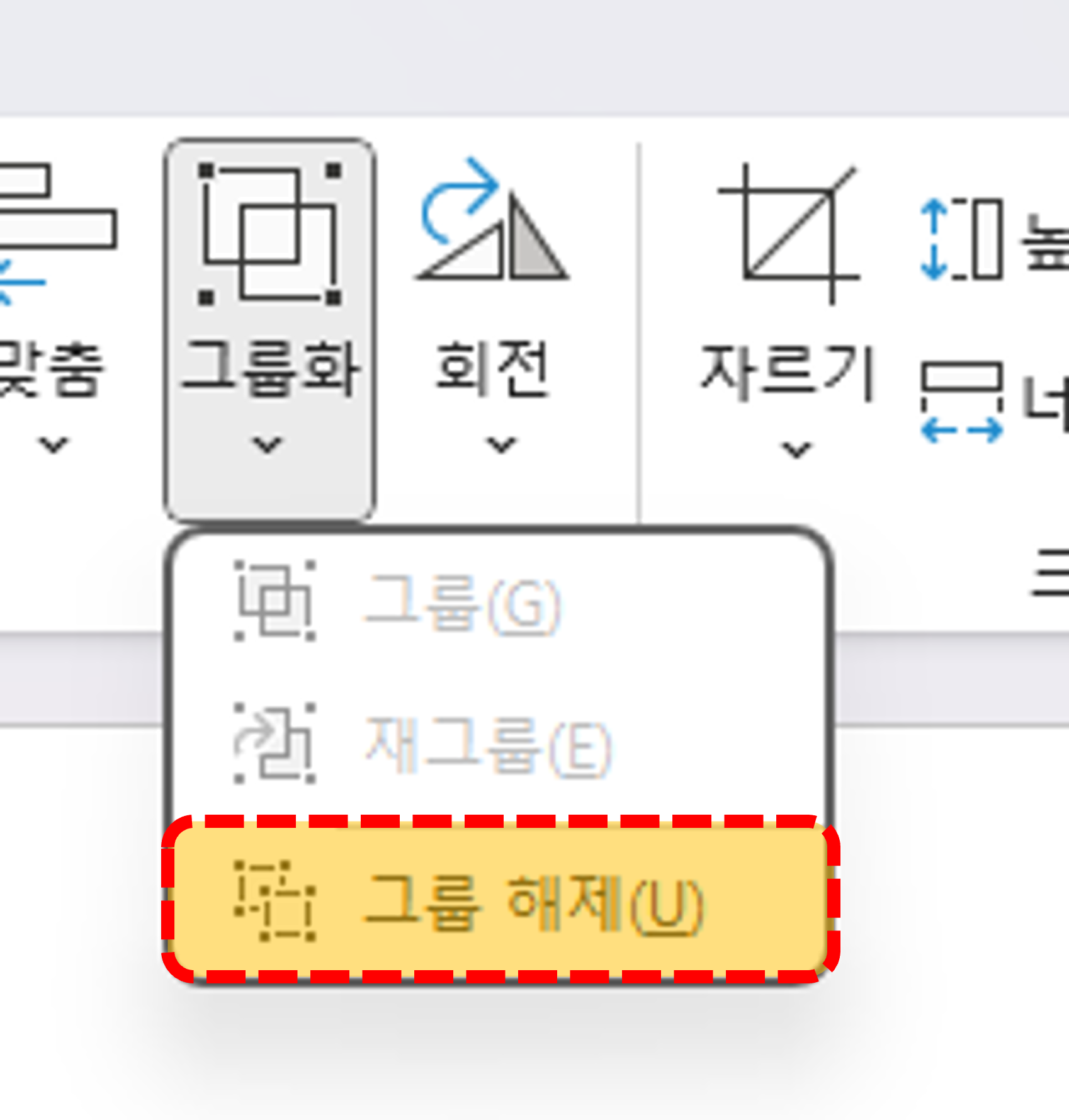
그룹 해체 후 만약 창이 나타나시면 [예]를 클릭 합니다.
그 다음 [그림 서식]에서 [도형 서식] 으로 바뀌였을텐데 [도형 서식]에 들어갑니다.
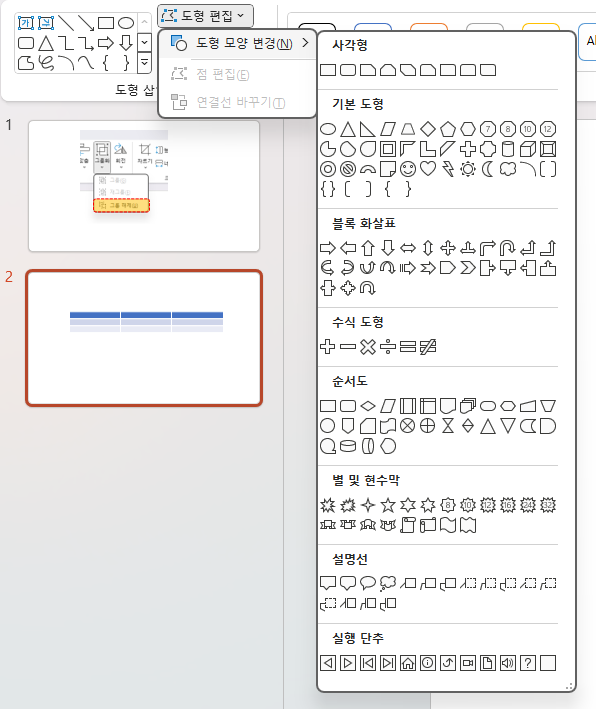
이렇게 들어가면 맨 위에 [기본 도형]에 둥근 사각형, 한쪽 만 둥근 사각형이 있는 자신이 원하는 도형을 클릭 합니다.
그리고 맨 위킨 만 ctrl을 누르고 바꿔 주시길 바랍니다. 물론 전체를 해도 되지만 약간 좋지 않게 보여서 입니다.

완성된 표 입니다.
반응형
'파워포인트' 카테고리의 다른 글
| [강의👨🏫] ppt의 혁신 - ppt 디자인 하기 (2) | 2024.06.16 |
|---|

